Pulihkan kunci lesen untuk perisian yang dipasang
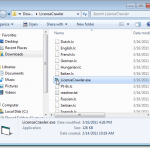
- 4462
- 1080
- Daryl Wilderman
Kami sebelum ini telah menulis tentang kaedah untuk memulihkan kunci lesen untuk program Microsoft Windows dan Microsoft Office menggunakan alat yang dipanggil Produkey. Produkey adalah program hebat dari Nirsoft yang berfungsi dengan produk Microsoft dan perisian pihak ketiga juga.
Kami telah menemui alat percuma lain, yang dipanggil Licensecrawler, Yang memulihkan kunci lesen dengan merangkak melalui pendaftaran untuk mencari semua kunci lesen dan nombor siri untuk semua perisian yang dipasang pada sistem anda.
Isi kandunganMuat turun Licensecrawler dari
http: // www.Klinzmann.Nama/LicenseCrawler_Download.htm.
CATATAN: Kami memilih untuk memuat turun Licensecrawler dari freewareFiles. Softonic mempunyai proses muat turun tambahan yang mesti anda lalui untuk mendapatkan fail. Saya juga membuat pemeriksaan virustotal di laman web mereka dan fail persediaan dan kedua -duanya bersih untuk perisian hasad/spyware. Program ini menunjukkan beberapa iklan di dalamnya apabila anda melakukan carian, tetapi anda boleh melumpuhkannya dengan mudah.
Anda akan mendapat .zip fail dari freewareFiles. Licensecrawler tidak perlu dipasang. Cukup, unzip fail yang anda muat turun dan klik dua kali Licensecrawler.exe fail untuk dijalankan Licensecrawler.
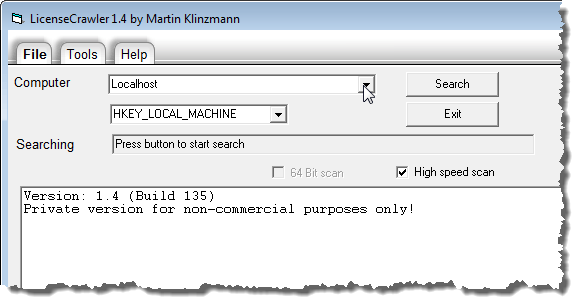
The Mencari komputer kotak dialog memaparkan sementara Licensecrawler Mencari mesin lain dalam rangkaian.
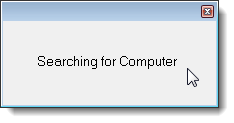
Sekiranya tidak ada mesin lain di rangkaian, ralat memaparkan. Sekiranya mesin lain terdapat di rangkaian, ia dipaparkan di Komputer Senarai drop-down. Pilih mesin dari Komputer Senarai drop-down.
CATATAN: Anda memerlukan nama pengguna dan kata laluan yang sah untuk mesin jauh yang anda pilih dalam rangkaian dan keupayaan untuk mengakses pendaftaran.
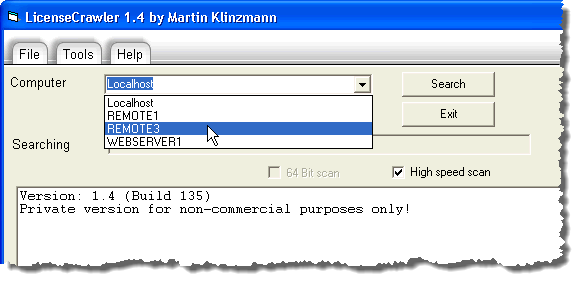
Anda boleh menukar laluan pendaftaran dengan memilih pilihan dari senarai drop-down di bawah Komputer Senarai drop-down. Kami mengesyorkan anda meninggalkan laluan pendaftaran sebagai lalai, Hkey_local_machine.
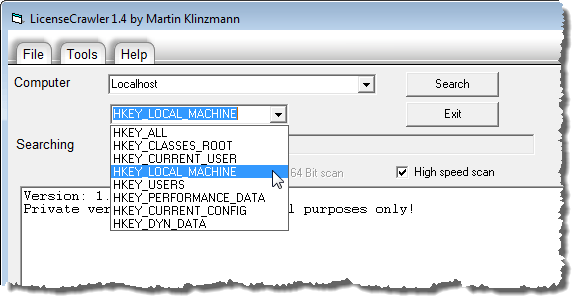
Untuk memulakan pencarian kunci lesen anda, klik Cari.
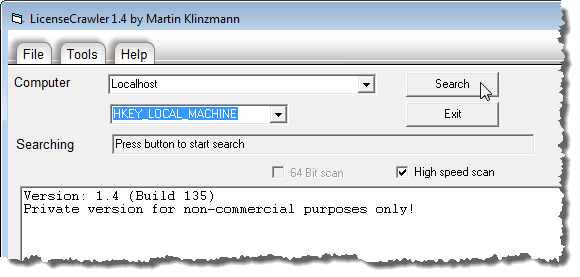
Beberapa kotak dialog pengiklanan mungkin dipaparkan sebelum carian bermula. Klik Lumpuhkan skrin ini. Anda boleh memilih Tutup selepas masa Kotak semak, sebaliknya, untuk tidak memaparkan lagi iklan selepas undur selesai.
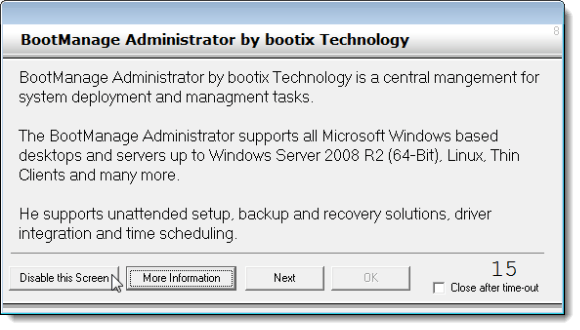
Setelah undur selesai, anda boleh mengklik okey Untuk menutup kotak dialog.
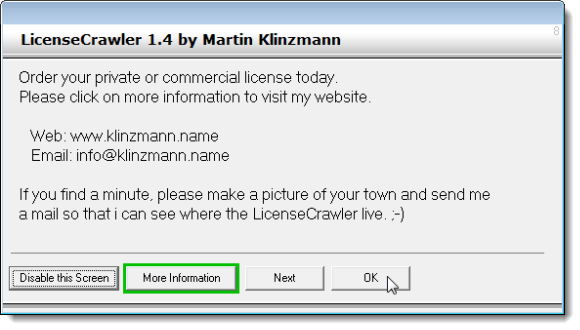
Kekunci yang dicari paparan di Mencari Kotak edit apabila carian berlangsung. Apabila carian selesai, Mencari Kotak edit menunjukkan carian adalah Selesai. Bilangan nombor siri memaparkan di bawah Mencari Kotak edit dan nombor lesen dan nombor siri dipaparkan di kotak teks besar.
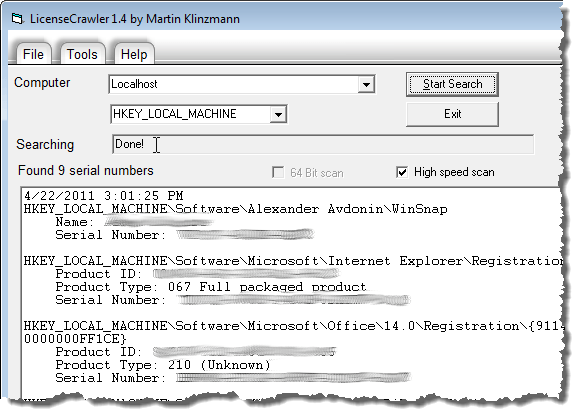
Anda boleh menyimpan kunci lesen dan nombor siri ke fail teks biasa atau fail teks yang disulitkan. Untuk menyimpan fail teks yang disulitkan, pilih Simpan disulitkan daripada Fail menu.
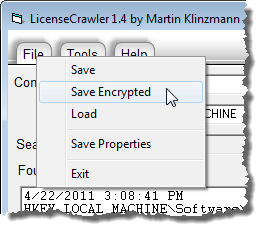
The Simpan sebagai Kotak Dialog Memaparkan. Navigasi ke folder di mana anda ingin menyimpan fail.
CATATAN: Folder lalai adalah Licensecrawler folder, di mana Licensecrawler.exe Fail terletak. Kami mengesyorkan anda menyimpan fail di Licensecrawler folder. Ini membolehkan anda dengan mudah membuat sandaran kunci lesen anda dan nombor siri ke pemacu luaran hanya dengan menyalin Licensecrawler folder. Kemudian, anda boleh mengakses kunci lesen dan nombor bersiri dengan mudah apabila anda memasang semula tingkap, jika diperlukan.
Masukkan nama untuk fail di Nama fail Kotak edit dan klik Simpan.
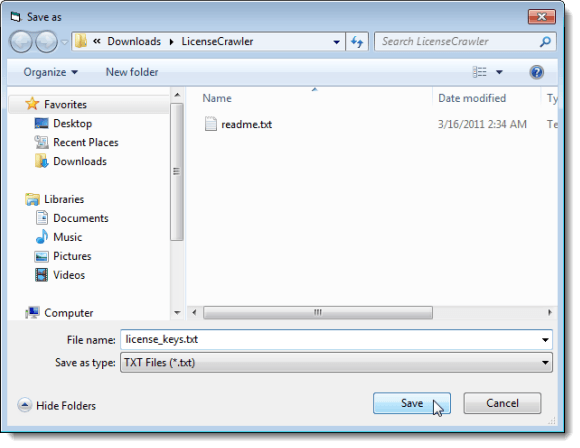
The Simpan fail yang disulitkan Kotak Dialog Memaparkan. Masukkan kata laluan di kotak edit dan klik okey. Perhatikan bahawa kata laluan memaparkan teks yang jelas.
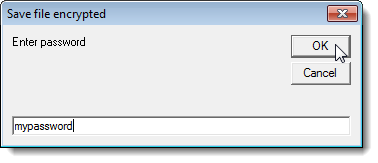
Anda melihat teks yang disulitkan dalam fail kunci lesen semasa anda membukanya.
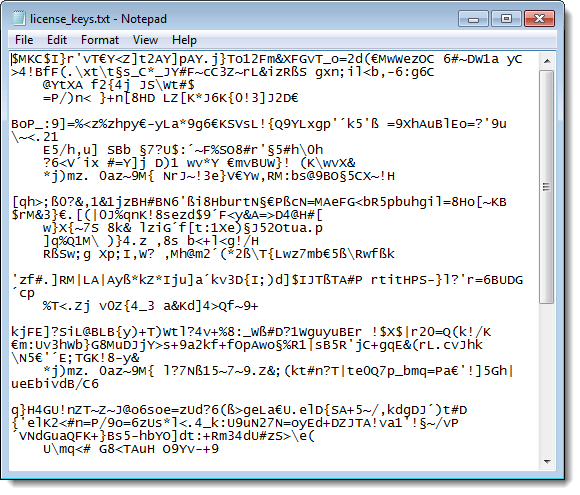
Untuk melihat kunci lesen anda dalam teks yang jelas, buka Licensecrawler, Sekiranya ia belum dibuka. Pilih Beban daripada Fail menu.
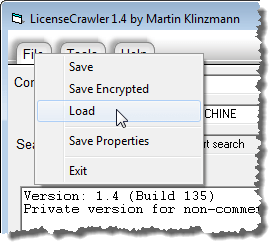
The Buka fail Kotak Dialog Memaparkan. Navigasi ke folder di mana anda menyimpan fail teks. Sekali lagi, folder yang dipilih mungkir ke folder yang mengandungi Licensecrawler.exe fail. Pilih fail teks dan klik Buka.
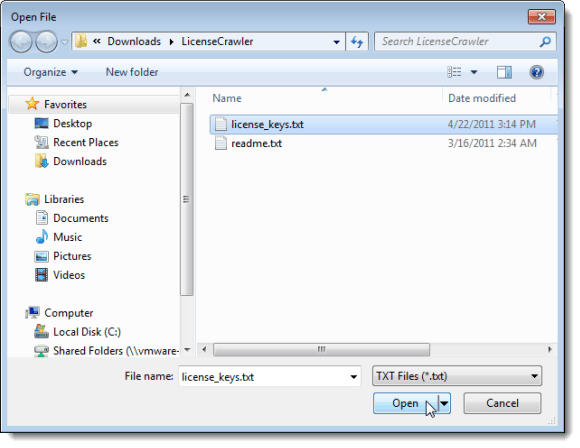
Pada Fail Terbuka Kotak dialog yang memaparkan, masukkan kata laluan yang diberikan kepada fail teks yang disulitkan di kotak edit dan klik okey. Senarai kunci lesen dan nombor siri dipaparkan di kotak teks besar di Licensecrawler tetingkap utama.
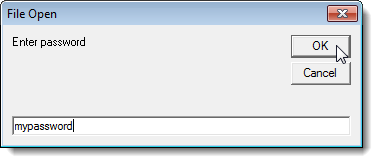
Anda boleh menukar bahasa yang digunakan dalam Licensecrawler dengan memilih Bahasa daripada Alat menu. Sekiranya anda menukar bahasa semasa dalam program, anda boleh menyusun semula fail tetapan supaya program dibuka menggunakan bahasa yang baru dipilih pada masa akan datang. Untuk melakukan ini, pilih Simpan sifat daripada Fail menu.
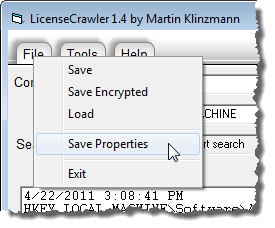
The Simpan Tetapan Kotak dialog memaparkan lagi. Klik Ya Untuk menyimpan tetapan baru.
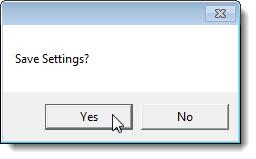
Tetapan disimpan di Licensecrawler.Ini fail dalam folder yang sama dengan Licensecrawler.exe fail.
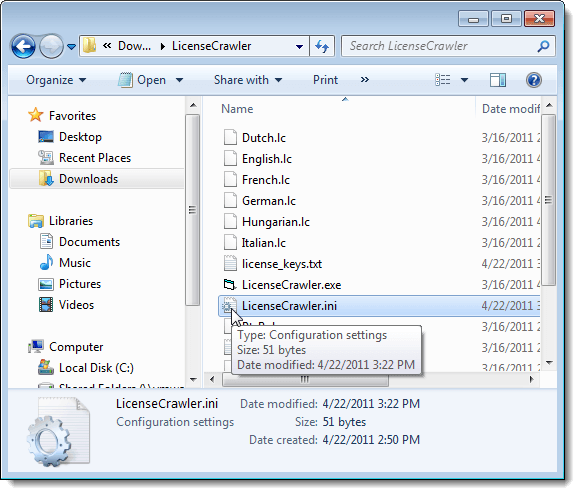
Sekiranya anda membuka Licensecrawler.Ini fail dalam editor teks, anda akan melihat bahawa bahasa yang dipilih dan hakikat bahawa anda menerima perjanjian lesen disimpan dalam fail.
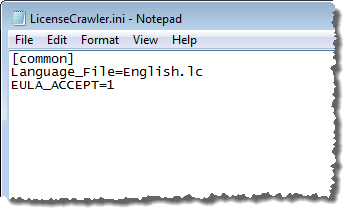
Anda juga boleh menjalankan Licensecrawler Pada baris arahan. Untuk melihat arahan yang tersedia untuk digunakan pada baris arahan, pilih Tolong daripada Tolong menu.
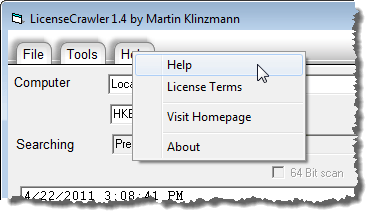
Kotak dialog memaparkan menyenaraikan arahan dan contoh yang ada Licensecrawler pada baris arahan dengan arahan. Klik okey di bahagian bawah kotak dialog untuk menutupnya.
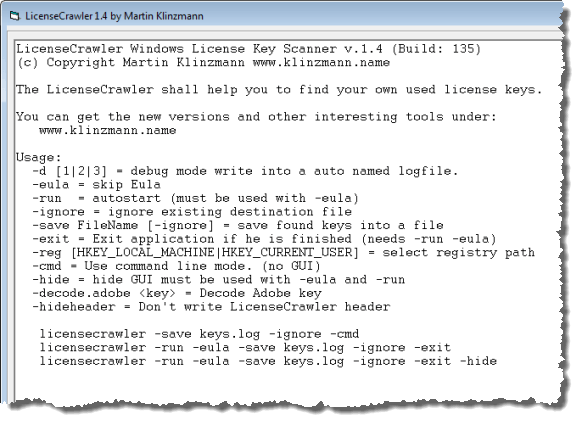
Untuk menutup Licensecrawler, klik Keluar.
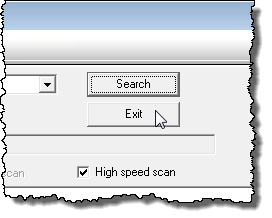
Sekiranya anda tidak mahu menyulitkan fail yang anda simpan yang mengandungi kunci lesen dan nombor siri anda, anda boleh menyimpannya sebagai fail teks biasa. Walau bagaimanapun, jika anda memilih untuk menyimpan kunci lesen anda dan nombor siri dalam fail teks yang tidak disulitkan, kami mengesyorkan anda menyulitkan data cara lain untuk menjamin kunci lesen anda. Nikmati!
- « Mempercepat Windows 7 dan Vista dengan mematikan ketelusan kaca
- 5 program percuma untuk menghapuskan cakera keras sepenuhnya »

